- 系统
- 教程
- 软件
- 安卓
时间:2021-06-30 来源:u小马 访问:次
在升级Win10系统后,总是会出现Win10 intel核心显卡驱动问题,在安装过程中也会提示不符合系统要求等诸如此类的问题,那么今天小编将为大家带来Win10 intel核心显卡驱动问题解决办法,希望能够帮助到大家。一起来看看吧
下面介绍详细步骤,以笔记本为例:由于笔记本特殊性,独显计算集显输出,所以集显驱动是你装独显驱动的基础
1、准备工作,刚装好Win10 系统已经自动安装好,独显驱动和一个基本显示适配器驱动
进入NVIDIA控制面板 将全局设置由自动选择 设置为高性能NVIDIA处理器
2、重启机子!
3、驱动准备,相信大家安装4600驱动时发现了,会提示不符合要求,本人搜索intel官网,发现了一个老版驱动(其实也很新)
传送门:https://downloadcenter.intel.com/default.aspx?lang=zho
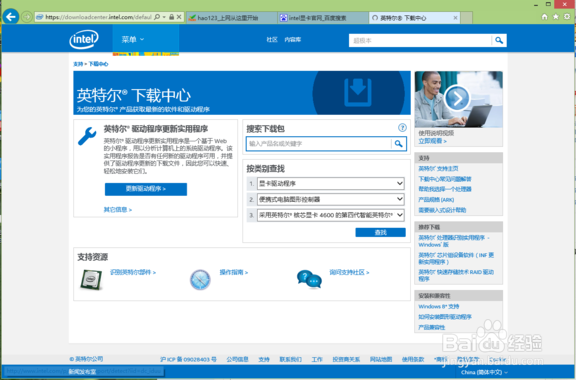
4、如图选择,当然第三项选择符合你型号的,点搜索
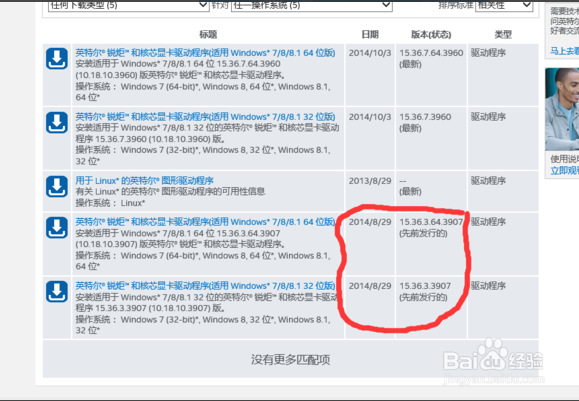
5、在这里,我们找到一个14年8月29日的老版驱动(或实用的新版本),本人64位操作系统,点进去。
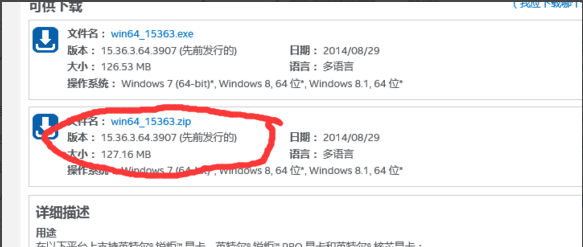
6、下载zip文件解压安装,点击setup.exe安装
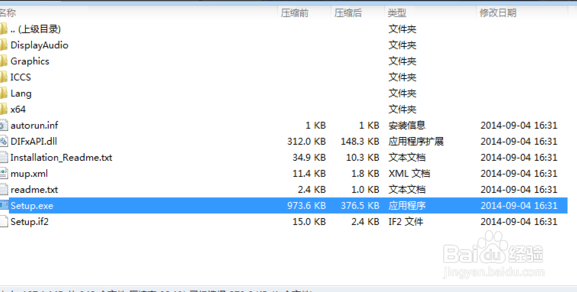
7、看到这个是不是很激动! 没有报错!! 之后,点安装即可。
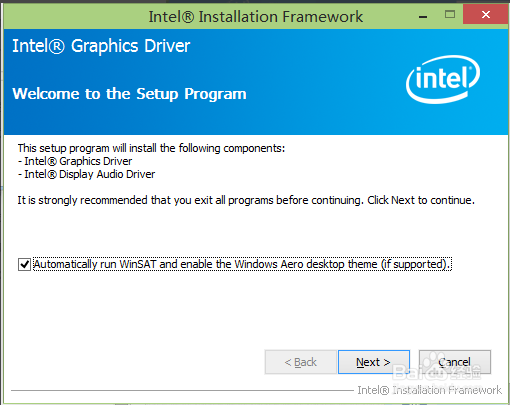
8、重启前别忘了进入NVIDIA面板将全局设置调回自动选择
9、重启生效!
(这里核心显卡面板会依然提示系统版本是Win8.1)

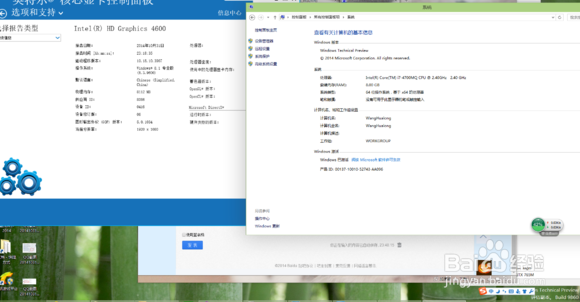
方法仅供参考!实际操作,各自实践。
以上内容就是关于u小马小编为大家介绍的Win10 intel核心显卡驱动问题如何解决技巧,有不懂的网友可以参考一下以上内容,更多系统教程请继续关注u小马。





